
时间:2020-10-30 06:13:08 来源:www.win10xitong.com 作者:win10
我们在用电脑的时候会遇到各种莫名其妙的问题,比如今天小编就遇到了Win10怎么清理c盘的问题,有不少平时很懂系统相关的网友也许也不知道如何处理。我们其实完全可以慢慢来解决这个Win10怎么清理c盘的问题,小编直接给出操作步骤:1、我们先单击"开始"菜单,在选择"设置"。2、进入"设置"页面后,按序依次点开"系统"-"储存"选项就可以很好的解决了。由于时间关系,我们接下来就结合截图,一起来看看Win10怎么清理c盘的完全操作法子。
详细操作步骤:
第一步:我们先单击"开始"菜单,在选择"设置"。
第二步:进入"设置"页面后,按序依次点开"系统"-"储存"选项。
第三步:选中你要清理的磁盘,一般我们选择系统分区为C盘。
第四步:选中后,系统会自动列出储存的使用情况,我们只要点击下方的"临时文件"。
第五步:这个时候我们只要点击"删除"临时文件就可以了。
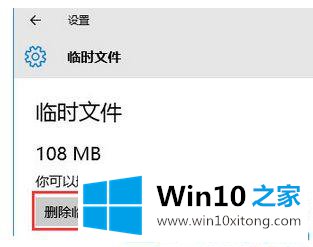
上面就是Win10怎么清理c盘的临时文件的详细步骤,平时清理
以上的内容主要说的就是Win10怎么清理c盘的完全操作法子,我们由衷的感谢你对本站的支持。